スライド番号、ページ番号、または日付と時刻を追加する
スライド番号および日付と時刻をプレゼンテーションに追加できます。
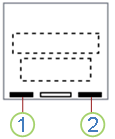
1. 日付と時刻
2. スライド番号
配布資料にヘッダーとフッターの情報を追加するには、「PowerPoint で配布資料のページ番号、フッター、ヘッダーを編集する」を参照してください。
スライド番号またはノートのページ番号を追加する
-
[表示] タブの [プレゼンテーションの表示] グループで [標準] をクリックします。
-
画面の左側にあるスライドのサムネイルを含むウィンドウで、プレゼンテーションの最初のスライドのサムネイルをクリックします。
-
[挿入] タブの [テキスト] で [ヘッダーとフッター] をクリックします。
![[挿入] タブ](https://support.content.office.net/ja-jp/media/8f8fe58d-250b-4f23-9e7a-981a13a81122.png)
-
[ヘッダーとフッター] ダイアログ ボックスで、次のいずれかの操作を行います。
-
スライド番号を追加する場合は、[スライド] タブをクリックし、[スライド番号] チェック ボックスをオンにします。
-
ページ番号をノートに追加する場合は、[ノートと配布資料] タブをクリックし、[ページ番号] チェック ボックスをオンにします。
![[ヘッダーとフッター] ダイアログ ボックス](https://support.content.office.net/ja-jp/media/d4979952-6435-498c-a16b-e74c1936fbe4.png)
-
-
プレゼンテーション内のすべてのスライドまたはノートにページ番号を追加する場合は、[すべてに適用] をクリックします。
スライド開始番号を変更する
スライドの開始番号を変更する、1 枚のスライドにのみ番号を付ける、または最初のスライドのスライド番号を省略することができます。 その手順は次のとおりです。
-
[デザイン] タブの [ユーザー設定] グループで、[スライドのサイズ]、[ユーザー設定のスライドのサイズ] の順にクリックします。
-
[スライドのサイズ] ボックスの [スライド開始番号] ドロップダウン リストで、開始番号を選びます。
1 枚のスライドにのみ番号を付ける、または最初のスライド以外のすべてのスライドに番号を付ける
-
[挿入] タブの [テキスト] で [ヘッダーとフッター] をクリックします。
![[挿入] タブ](https://support.content.office.net/ja-jp/media/8f8fe58d-250b-4f23-9e7a-981a13a81122.png)
-
[ヘッダーとフッター] ダイアログ ボックスで [スライド] タブをクリックします。
![[ヘッダーとフッター] ダイアログ ボックス](https://support.content.office.net/ja-jp/media/d4979952-6435-498c-a16b-e74c1936fbe4.png)
-
次のいずれかの操作を行います。
-
選択したスライドに番号を付けるには、[スライド番号] チェック ボックスを選び、[適用] をクリックします。 番号を付けるスライドごとにこの手順を繰り返します。
-
最初のスライド以外のすべてのスライドに番号を付けるには、[スライド番号] チェック ボックスを選び、[タイトル スライドに表示しない] を選び、[すべてに適用] をクリックします。
-
プレゼンテーションのスライド順序を変更する方法については、「スライドの順序を変更する」を参照してください。
日付と時刻を追加する
-
[表示] タブの [プレゼンテーションの表示] グループで [標準] をクリックします。
-
画面の左側にあるスライドのサムネイルを含むウィンドウで、プレゼンテーションの最初のスライドのサムネイルをクリックします。
-
[挿入] タブの [テキスト] グループで [日付と時刻] をクリックします。
-
[ヘッダーとフッター] ボックスで、次のいずれかの操作を行います。
-
スライドに日付と時刻を追加する場合は、[スライド] タブをクリックします。
-
ノートに日付と時刻を追加する場合は、[ノートと配布資料] タブをクリックします。
-
-
[日付と時刻] チェック ボックスをオンにしてから、次のいずれかの操作を行います。
-
プレゼンテーションを開いたり印刷したりするたびに現在の日時を反映した日時にするには、[自動更新] をクリックし、日付と時刻の形式を選択します。
-
日付と時刻を特定の日付に設定する場合は、[固定] をクリックし、[固定] ボックスに、指定する日付を入力します。
プレゼンテーションの日付を [固定] になるように設定することで、最後にプレゼンテーションを変更した日時を簡単に追跡できます。
-
-
プレゼンテーション内のすべてのスライド、ノート ページ、または配付資料に日付と時刻を追加する場合は、[すべてに適用] をクリックします。
スライド番号を挿入または削除する
-
[表示] > [標準] の順に移動します。
-
[挿入] > [スライド番号] の順に移動します。
-
[スライド番号] を選択し、開始するスライド番号を入力します。 [プレビュー] に位置が表示されます。
-
タイトル ページだけからスライド番号を追加または削除するには、[タイトル スライドに表示しない] をクリアまたは選択します。
-
[すべてに適用] または [適用] を選択します。










